Коригиране на получен невалиден отговор в iTunes
iTunes е най-удобният и най-прост начин за изтегляне, наслаждаване и управление на медийни файлове на вашите iOS устройства. Тъй като използваме лаптопи или настолни компютри редовно, е удобно да съхраняваме/запазваме тези медийни папки върху тях. Когато се опитвате да свържете вашия iPhone към софтуера iTunes на вашия компютър с Windows , може да срещнете, че iTunes не може да се свърже с iPhone, тъй като устройството е върнало(iTunes is unable to connect to iPhone because the device returned an invalid response) грешка при невалиден отговор. В резултат на това няма да можете да свържете вашия iPhone към iTunes. Продължете да четете, за да научите как да коригирате iTunes не може да се свърже с iPhone поради получен невалиден отговор от грешката на устройството.

Как да коригирам iTunes не може да се свърже с проблема с iPhone
За да използвате iTunes, трябва да имате изтеглено приложението на вашето устройство. Тъй като най-вероятната причина за тази грешка е проблем с несъвместимост, версията на приложението iTunes трябва да е съвместима с версията на iOS на вашето устройство. По-долу са изброени различните методи за коригиране на невалиден отговор, получен от iTunes.
Метод 1: Основно отстраняване на неизправности
Когато получите грешката: iTunes не можа да се свърже с iPhone или iPad, тъй като е получен неправилен отговор от потребителя, това може да се дължи на неправилна USB връзка между iTunes и вашия iPhone или iPad. Връзката може да бъде затруднена поради дефектен кабел/порт или системни грешки. Нека разгледаме някои основни корекции за отстраняване на неизправности:
1. Рестартирайте (Restart) и двете устройства,(both devices) а именно вашия iPhone и вашия работен плот. Малките проблеми обикновено изчезват чрез просто рестартиране.

2. Уверете се, че вашият USB порт(USB port) работи. Свържете се към друг порт и проверете.
3. Уверете се, че USB кабелът(USB cable) не е повреден или дефектен. Свържете iPhone с друг USB кабел и проверете дали устройството е разпознато.
4. Отключете(Unlock) вашето iOS устройство, тъй като заключен iPhone/iPad може да причини проблеми с връзката.
3. Затворете напълно iTunes(Close iTunes) и след това го рестартирайте.
5. Деинсталирайте приложения на трети страни,(Uninstall third-party applications) които пречат на споменатата връзка.
6. В редки случаи проблемът се задейства от мрежовите настройки на iPhone. За да разрешите това, нулирайте мрежовите настройки като:
(i) Отидете на Настройки(Settings) > Общи(General) > Нулиране(Reset) , както е показано.

(ii) Тук докоснете Нулиране на мрежовите настройки(Reset Network Settings) .

Метод 2: Актуализирайте iTunes
Както беше информирано по-рано, основната грижа е съвместимостта на версиите. Ето защо(Hence) е препоръчително да надстроите хардуера и всички включени приложения.
И така, нека започнем с актуализиране на приложението iTunes до най-новата версия.
На Windows системи:(On Windows systems:)
1. Първо стартирайте Apple Software Update , като го потърсите, както е показано.
2. Щракнете върху Изпълни като администратор(Run as administrator) , за да го отворите с администраторски права.
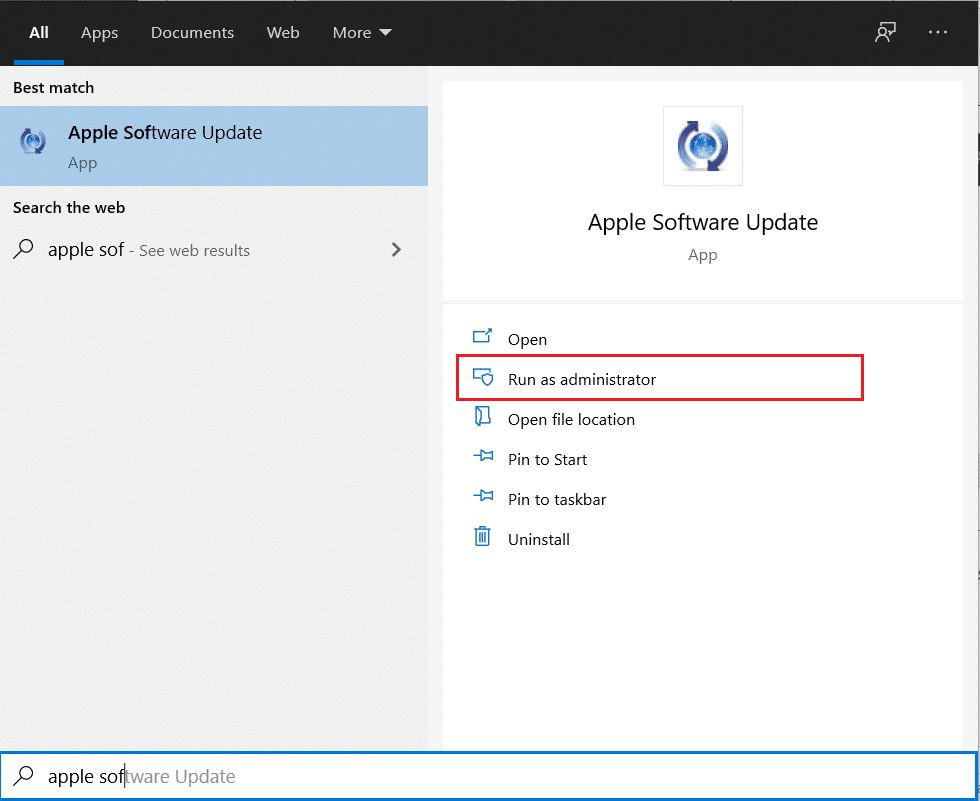
3. Всички новодостъпни актуализации от Apple ще се виждат тук.
4. Щракнете върху Инсталиране(Install ) , за да инсталирате наличните актуализации, ако има такива.
На компютър Mac:(On Mac computer:)
1. Стартирайте iTunes .
2. Щракнете върху iTunes > Check for Updates , разположени в горната част на екрана. Обърнете се към дадена снимка.

3. Щракнете върху Инсталиране( Install) , ако е налична нова версия.
Прочетете също: (Also Read:) Коригирайте Windows 10, който не разпознава iPhone(Fix Windows 10 Not Recognizing iPhone)
Метод 3: Преинсталирайте iTunes
Ако актуализирането на iTunes не разреши проблема, можете да опитате да деинсталирате и преинсталирате приложението iTunes вместо това.
Инструкциите за него са изброени по-долу:
На Windows системи:(On Windows systems:)
1. Стартирайте приложения и функции(Apps & Features) , като ги потърсите в лентата за търсене на Windows .

2. В прозореца Програми и функции(Programs & Features) намерете iTunes .
3. Щракнете с десния бутон върху него и след това щракнете върху Деинсталиране(Uninstall ) , за да го изтриете от вашия компютър.

4. Рестартирайте системата си.
5. Сега изтеглете приложението iTunes(download the iTunes app ) от тук и го инсталирайте отново.
На компютър Mac:(On Mac computer:)
1. Щракнете върху Терминал(Terminal ) от Помощни програми(Utilities) , както е показано по-долу.

2. Въведете cd /Applications/ и натиснете Enter.
3. След това въведете sudo rm -rf iTunes.app/ и натиснете клавиша Enter .
4. Сега въведете парола на (password)администратор(Admin) , когато бъдете подканени.
5. За вашия MacPC, щракнете тук, за да изтеглите iTunes.(click here to download iTunes.)
Проверете дали iTunes не може да се свърже с iPhone, тъй като получен невалиден отговор е разрешен. Ако не, опитайте следващата корекция.
Прочетете също: (Also Read:) Как да копирате плейлисти на iPhone, iPad или iPod(How to Copy Playlists to iPhone, iPad, or iPod)
Метод 4: Актуализирайте iPhone
Тъй като най-новата версия на iTunes ще бъде съвместима само с определен iOS, надграждането на вашия iPhone до най-новата версия на iOS трябва да разреши този проблем. Ето как да го направите:
1. Отключете(Unlock) вашия iPhone
2. Отидете на Настройки на устройството(Settings)
3. Натиснете Общи(General) , както е показано.

4. Докоснете Актуализация на софтуера(Software update) , както е показано по-долу.

5. Ако видите актуализация за вашето устройство, докоснете Изтегляне и инсталиране(Download and Install ) , за да надстроите до най-новата версия на iOS.

6. Въведете вашата парола(passcode) , когато бъдете подканени.

7. Накрая докоснете Съгласен.(Agree.)
Свържете отново вашия iPhone към компютъра и проверете дали грешката Получен невалиден отговор(Invalid Response Received) е отстранена.
Метод 5: Изтриване на папка за блокиране на Apple(Delete Apple Lockdown Folder)
Забележка: (Note:) Влезте(Log) като администратор(Administrator) , за да премахнете папката Apple Lockdown .
On Windows XP/7/8/10 systems:
1. Въведете %ProgramData% в полето за търсене на Windows(Windows search) и натиснете Enter .

2. Щракнете двукратно върху папката на Apple(Apple Folder) , за да я отворите.
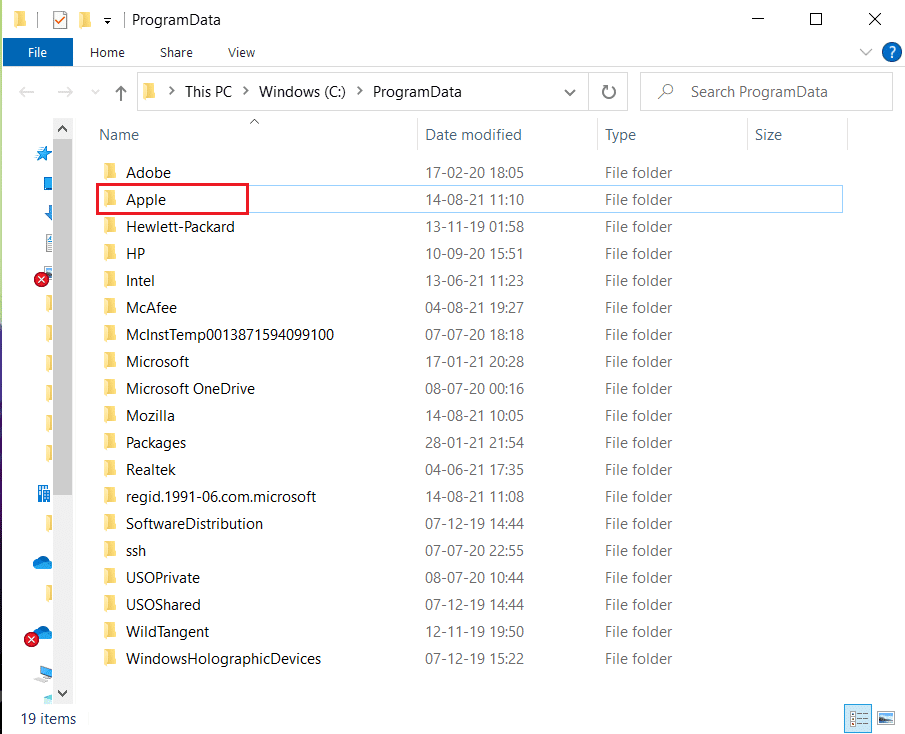
3. Намерете и изтрийте(Delete) папката Lockdown.( Lockdown folder.)
Забележка:(Note:) Не е необходимо да премахвате самата папка за блокиране, а файловете, съхранявани в нея.
На компютър Mac:(On Mac computer:)
1. Щракнете върху Go и след това Отидете на папка(Go to Folder) от Finder , както е показано.

2. Въведете /var/db/lockdown и натиснете Enter .

3. Тук щракнете върху Преглед като икони,(View as Icons) за да видите всички файлове
4. Изберете всички и ги изтрийте(Delete) .
Прочетете също: (Also Read: )Как да поправите iPhone замръзнал или заключен(How to Fix iPhone Frozen or Locked Up)
Метод 6: Проверете настройките за дата(Check Date) и час(Time Settings)
Това е от решаващо значение, защото неправилната настройка на дата и час ще изведе компютъра или вашето устройство от синхронизиране. Това ще доведе до невалиден отговор на iTunes, получен от проблема с устройството. Можете да зададете правилната дата и час на вашето устройство, както е обяснено по-долу:
On iPhone/iPad:
1. Отворете приложението Настройки(Settings) .
2. Натиснете Общи(General) , както е показано.

3. Докоснете Дата и час(Date & Time) .
4. Включете Задаване автоматично(Set Automatically) .

На компютър Mac:(On Mac computer:)
1. Щракнете върху Apple Menu > Системни предпочитания.(System Preferences.)
2. Щракнете върху Дата и час(Date & Time) , както е показано.

3. Щракнете върху опцията Задаване на дата и час автоматично(Set date and time automatically) .
Забележка:(Note:) Изберете Часова зона,(Time Zone) преди да изберете споменатата опция.

На Windows системи:(On Windows systems:)
Можете да проверите датата и часа в долния десен ъгъл на екрана. За да го промените,
1. Щракнете с десния бутон върху Дата и час(Date and Time) , показани в лентата на задачите.
2. Изберете опцията Adjust date/time от списъка.

3. Щракнете върху Промяна(Change) , за да зададете правилната дата и час.
4. Включете превключвателя за Автоматично задаване на час и Автоматично (Set time automatically)задаване на часова зона(Set time zone automatically) за автоматично синхронизиране тук.

Метод 7: Свържете се с поддръжката на Apple
Ако все още не можете да поправите проблема с невалиден отговор, получен(Invalid Response Received) в iTunes, трябва да се свържете с екипа за поддръжка на Apple(Apple Support Team ) или да посетите най-близкия Apple Care.

Препоръчва се:(Recommended:)
- Как да добавя шрифтове към Word Mac(How to Add Fonts to Word Mac)
- Поправете Файлът iTunes Library.itl не може да бъде прочетен(Fix The file iTunes Library.itl cannot be read)
- Как да поправите, че Apple CarPlay не работи(How to Fix Apple CarPlay Not Working)
- Поправете, че устройство, свързано към системата, не функционира(Fix A Device Attached to the System is Not Functioning)
Надяваме се, че тази статия ви е помогнала при разрешаването на невалиден отговор на iTunes, получен от проблема с устройството. (iTunes invalid response received from the device problem.)Ако имате някакви въпроси или предложения, оставете ги в секцията за коментари по-долу.
Related posts
Поправете, че iTunes продължава да се отваря от само себе си
5 начина да коригирате Safari да не се отваря на Mac
Поправете грешката, че този елемент е временно недостъпен
Как да поправите Mac Camera не работи
Поправете компютъра, който не разпознава iPhone
Поправете заседналата публикация в Instagram при изпращане
Как да коригирате, че известията в Twitter не работят (на Android и iOS)
Коригирайте известията на Snapchat, които не работят (iOS и Android)
Как да коригирате забавянето на мишката в Windows 10 (увеличете времето за реакция на мишката)
12 начина да коригирате пълния проблем с съхранението на iPhone
Отстранете проблема с AirPods, които не се зареждат
Поправете едната AirPod по-силна от другата
Как да поправите iPhone замръзнал или заключен
Поправете свързаните AirPods, но няма проблем със звука
Поправете FaceTime, който не работи на Mac
6 начина да коригирате бавното стартиране на MacBook
Поправете прекъсването на връзката на AirPods с iPhone
Поправете грешка при невалиден достъп до местоположението на паметта във Valorant
Как да поправите Mac Bluetooth не работи
Как да поправите невъзможността за активиране на iPhone (2022)
